Által Nimisha V S
Chromecast egy kicsi eszköz, amelyet a tévékészülékéhez csatlakoztatva a laptop vagy a telefon fülei átdobhatók benne. Ez igazán csodálatos, ha a nappali televíziónk nagy képernyőn megtekinthetjük böngészőnk tartalmát. A HDMI portokkal rendelkező TV legújabb modelljei ezt támogatják.
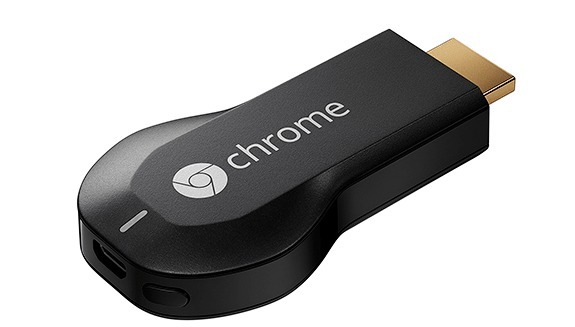
Korábban a böngészőből történő átküldéshez telepített bővítményre volt szükségünk. De most a legújabb Google Chrome for Windows segítségével a bővítmények támogatása nélkül engedélyezhetjük az átküldést. Ehhez engedélyeznünk kell ezt a funkciót a Google Chrome böngészőben. Ez a szolgáltatás alapértelmezés szerint nem lesz engedélyezve. Tehát manuálisan kell engedélyeznünk, hogy bővítés nélkül engedélyezzük az öntést. Ehhez csak kövesse ezeket a lépéseket.
1. Indítsa el a Google Chrome böngészőt. Most a címsávba írja be a következőt:chrome: // flags / # media-router’És nyomja meg az Enter billentyűt.
2. Most válassza a Media Router engedélyezése legördülő menüből az „Enabled” lehetőséget.
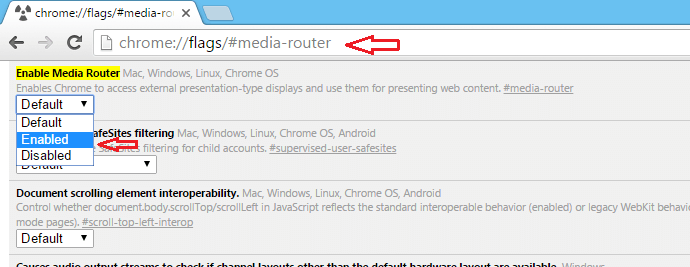
3. Most indítsa újra a böngészőt, hogy lássa a változás hatásait.

Most engedélyezte az átküldést bővítmények nélkül. Eltávolíthatja a böngészőjébe telepített bővítményeket, ha vannak ilyenek
A weboldalak olyan öntőeszközre történő öntéséhez, mint például a televízió, a kromecast készüléket csatlakoztatnia kell az öntőkészülékéhez. Ezután a böngészőből engedélyezheti az átküldést az alábbi módszerek bármelyikének követésével.
1. Mostantól lesz egy leadási gomb a böngésző eszköztárán. Kattintson rá, és kiválaszthatja a kívánt opciót az átküldés megkezdéséhez.

Erre a gombra kattintva különböző lehetőségeket kap a castinghoz, amelyek közül kiválaszthatja a megfelelőt.

2. A fülek átküldésének másik módja, ha jobb gombbal kattint a böngésző bármely részére. Ezután a megjelenő menüből válassza ki az átküldési lehetőséget.

Most megtekintheti weblapjait az átküldõ eszközön.

Így nagyobb tisztasággal élvezheti a videókat vagy bármilyen más tartalmat a weboldalain keresztül, ha nagyobb képernyővel rendelkező eszközre önt. A böngészőből történő közvetítés engedélyezése egyszerűbb és gyorsabb hozzáférést biztosít a felhasználók számára. A felhasználók most egyszerűen áttehetik a weboldalak tartalmát a televízió képernyőjére.

